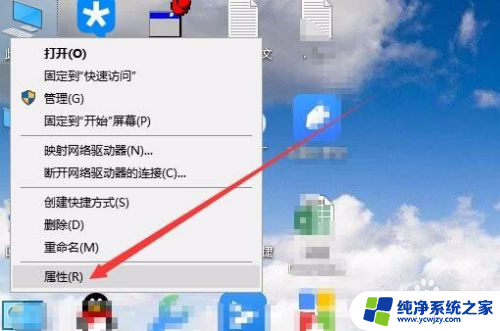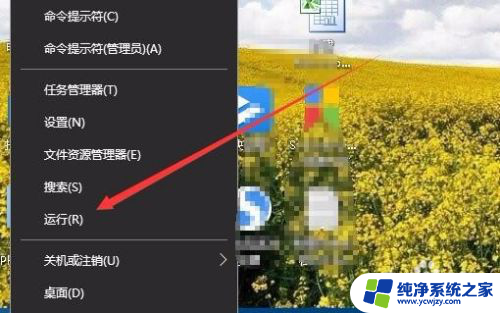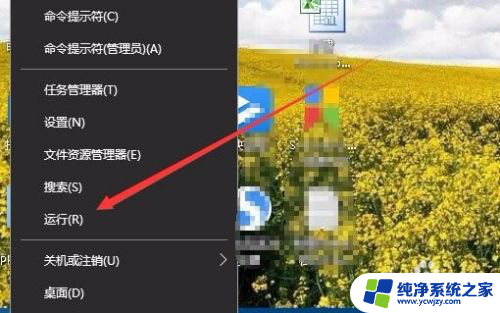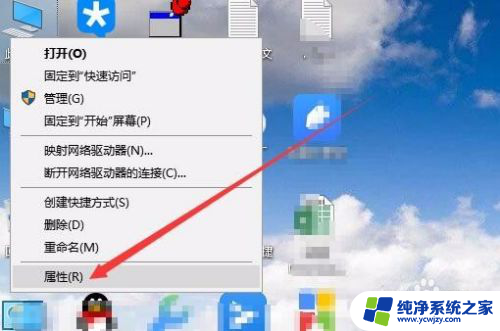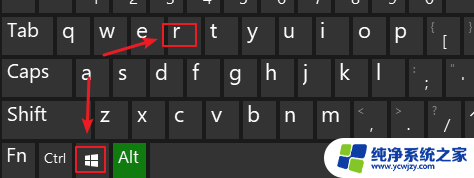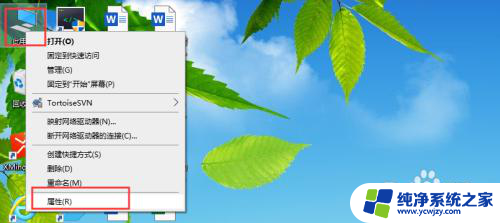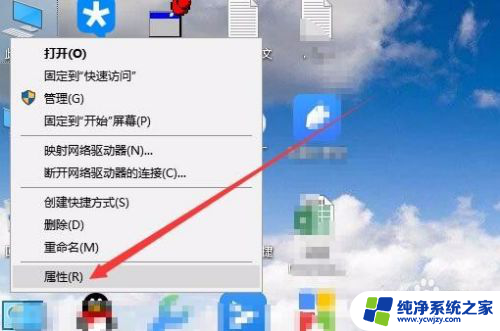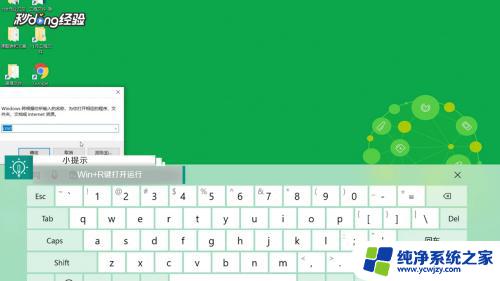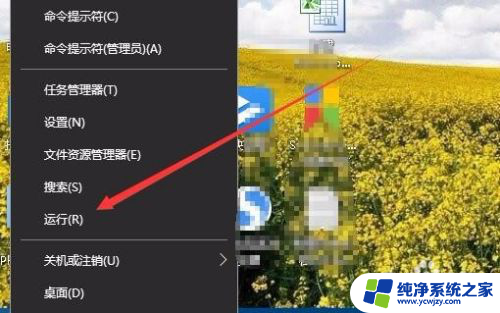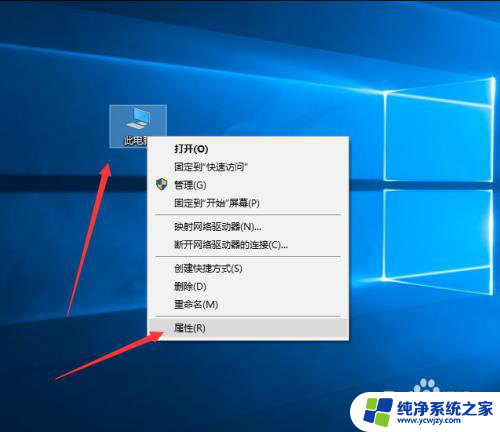win10如何查看电脑内存大小 win10怎么看电脑的内存大小
更新时间:2023-06-06 07:17:48作者:jiang
win10如何查看电脑内存大小,今天我们来谈谈如何查看电脑的内存大小,随着科技的不断发展,电脑内存也越来越重要。了解电脑的内存大小不仅可以帮助我们更好地了解电脑的性能,还可以帮助我们更好地选择合适的软件和系统。那么在Windows 10操作系统中,我们应该怎么样快速查看电脑的内存大小呢?接下来我们就带大家一起了解一下。
操作方法:
1.点击开始按钮,并点击红框中的设置选项。
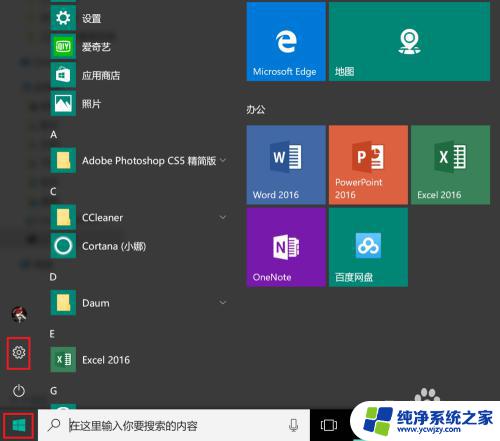
2.在弹出的设置窗口中选择系统,如红框所示。
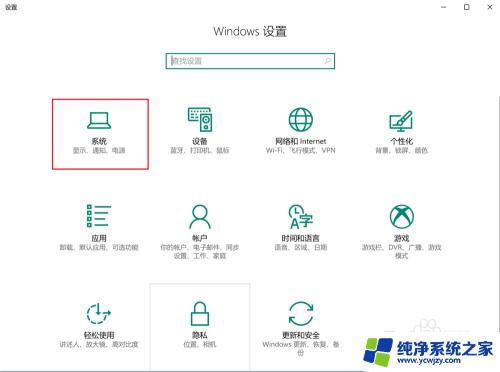
3.点击左侧最下端的关于。
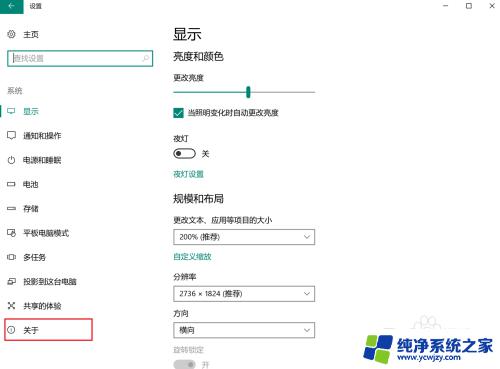
4.在右侧“已安装的内存”一行中可以看到电脑内存的大小。
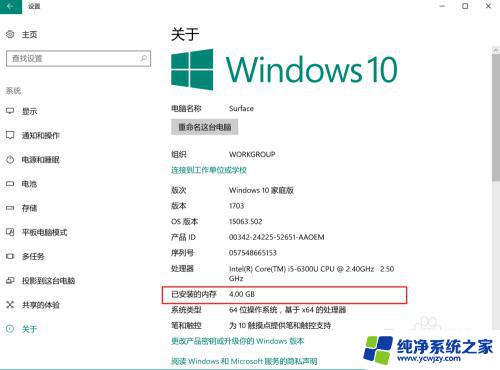
以上是win10如何查看电脑内存大小的全部内容,如果你遇到相同的问题,可以参考本文中介绍的步骤进行修复,我们希望这些信息对你有所帮助。